Televisie - weergave en zappen
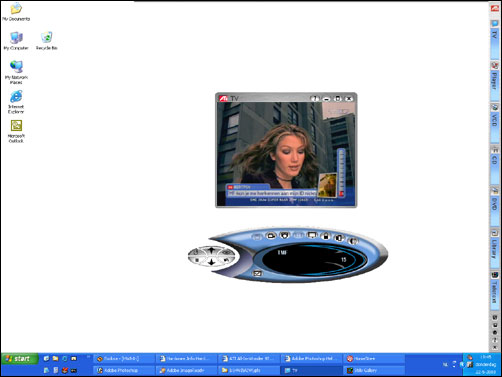
Na configuratie van de TV software start de TV tuner applicatie - standaard ziet deze er uit als hierboven is afgebeeld.
N.B. Aangezien het niet mogelijk is gebleken om een schermafdruk te maken van programma én video overlay beeld, zijn de afbeeldingen die dit weergeven gemonteerd in Photoshop. Echter, deze beelden zien er exact uit als de werkende applicatie, er is geen enkele vorm van beeldverbetering of -verandering toegepast.
De kwaliteit van het TV-beeld is zeer goed, zichtbaar beter dan van aparte low budget TV-kaarten. De tuner reageert behoorlijk snel, al is bij het wisselen van kanaal altijd een fractie van een seconde een "sneeuwbeeld" zichtbaar. Dit is bij vrijwel alle TV-kaarten het geval, de All-In-Wonder is sneller in het zappen dan het merendeel van de concurrentie.
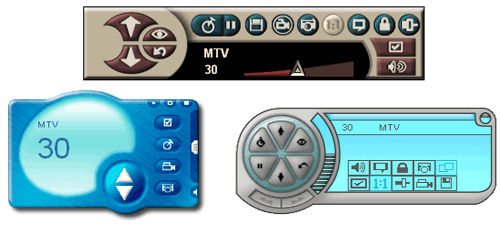
De ATI programma's zijn alle skinned ofwel te voorzien van een andere vormgeving, net als bijvoorbeeld WinAMP. Via het MultiMedia Center Configuration programma is per programma de vormgeving aan te passen. Hierboven zijn een aantal voorbeelden zichtbaar van door ATI meegeleverde alternatieven.
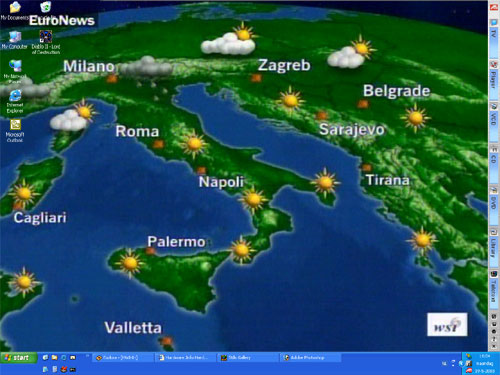
De ATI software kent een aantal bijzondere mogelijkheden voor weergave van het TV-beeld. De eerste is hierboven afgebeeld: het bureaublad wordt vervangen door beeldvullende video. Deze weergave heet Video Desktop.
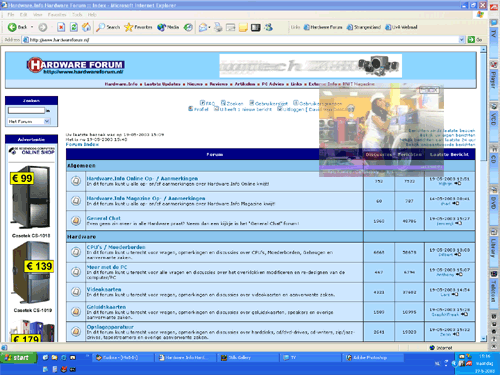
Daarnaast is het mogelijk een klein (op ieder gewenst formaat) beeld transparant weer te geven, zodat een andere applicatie er doorheen zichtbaar blijft - zoals hier met het Hardwareforum getoond wordt. Deze weergave noemt ATI ThruView Window.
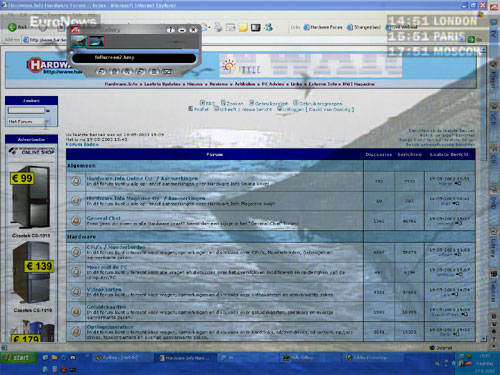
Misschien wel de spectaculairste weergave is de ThruView Desktop, waarbij het TV-beeld door alle draaiende applicaties heen beeldvullend zichtbaar blijft. Dit lijkt misschien erg rommelig en storend, maar na enig gebruik wen je er snel aan en leer je als het ware te "focussen" op applicatie of op TV-beeld. Iedereen die wel eens verwikkeld is in een stevige discussie op het Hardwareforum, maar ondertussen eigenlijk zijn/haar favoriete programma wil zien, zal baat hebben bij deze uitvinding van ATI.


De MultiMedia Center software kent twee mogelijkheden om van kanaal te verwisselen (met de Remote Wonder afstandsbediening is het ook mogelijk om direct naar een kanaal te "springen"): zappen met de pijlen, hetgeen bediend kan worden met muis of cursortoetsen, en de Channel Surf knop in het bedieningsmenu. Indien op deze knop wordt gedrukt (hierboven in rood), verschijnt een venster zoals hierboven afgebeeld, met miniaturen van alle zenders. Dit venster wordt continu ververst, totdat de gebruiker één kanaal uitkiest (1 klik met de muis) en uitvergroot (dubbelklik).










